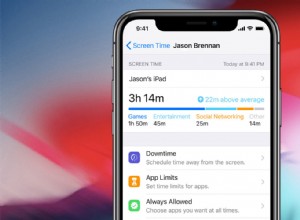هل تتابع حدث الأخبار العاجلة؟ ربما كنت تطلع على عشرات من فريقك الرياضي المفضل؟ إذا كنت بحاجة إلى آخر الأخبار من متصفحك ، فستكون على دراية وثيقة برمز تحديث السهم الدائري.

ولكن من لديه الوقت لإرسال رسائل غير مرغوب فيها إلى زر التحديث هذا أو الانتظار حتى يتم تحديث الشاشة نفسها؟
إذا كنت تريد التحكم في وقت وكيفية تحديث صفحة الويب تلقائيًا ، فهناك بعض الحلول للوصول إلى هناك. اكتشف كيفية تحديث صفحة الويب الخاصة بك تلقائيًا باستخدام مجموعة متنوعة من متصفحات الإنترنت في هذه المقالة.
كيفية تحديث صفحة ويب تلقائيًا
في عالم مثالي ، سيتم تحديث صفحات الويب بانتظام مع ضبط الضوابط لتغيير التردد. لسوء الحظ ، لا تعمل متصفحات الإنترنت بهذه الطريقة. ولكن هناك شيء يمكنك القيام به حيال ذلك.
تجعل التطبيقات والإضافات حلم التحديث التلقائي لصفحة الويب حقيقة واقعة. وهي سهلة التثبيت أيضًا!
ما عليك سوى الانتقال إلى متجر الويب لمتصفحك أو البحث في الإضافات المتاحة عن "التحديث التلقائي". الاحتمالات هي أنه سيكون لديك العديد من الخيارات للاختيار من بينها بمستويات مختلفة من التحكم.
استمر في القراءة للعثور على إرشادات لمتصفحات معينة.
كيفية تحديث صفحة الويب تلقائيًا في Chrome
قد لا يأتي Google Chrome مزودًا بالأدوات اللازمة لتمكين التحديث التلقائي لصفحة الويب ، ولكنها تسهل إضافة واحدة.
إذا انتقلت إلى سوق Chrome الإلكتروني وبحثت عن "التحديث التلقائي" ، فسترى عددًا قليلاً من الخيارات المتاحة. في هذا المثال ، دعنا نستخدم Super Simple Auto Refresh. يحتوي هذا الامتداد على ميزات مثل القدرة على تعيين فترات زمنية مخصصة ومزامنة أجهزة متعددة وتجاوز التخزين المحلي. لتثبيته ، اتبع الخطوات أدناه:
الخطوة 1 - تنزيل الملحق
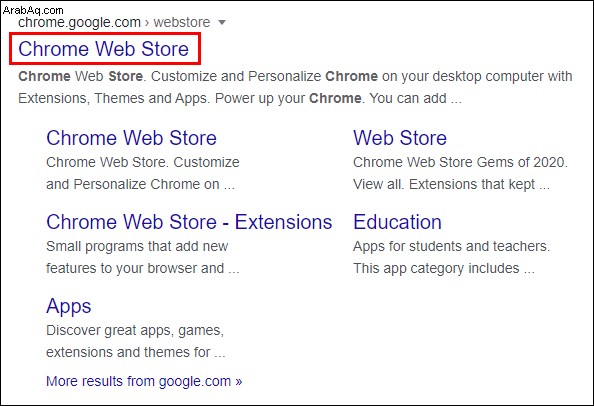
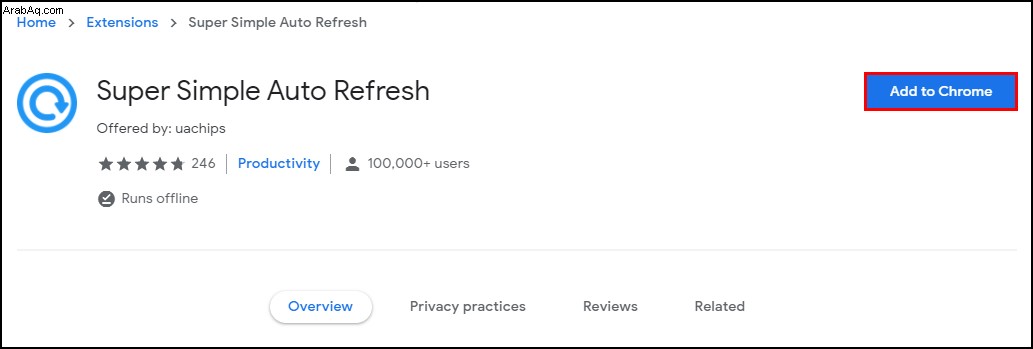
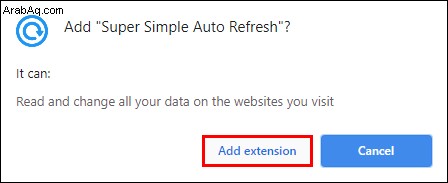
الخطوة 2 - تمكين الامتداد
- قم بتمكين الامتداد من خلال النقر على الرمز الخاص به في شريط أدوات المتصفح (إذا لم تره ، فانقر على رمز أحجية الصور المقطوعة لرؤية الإضافات وتثبيتها)
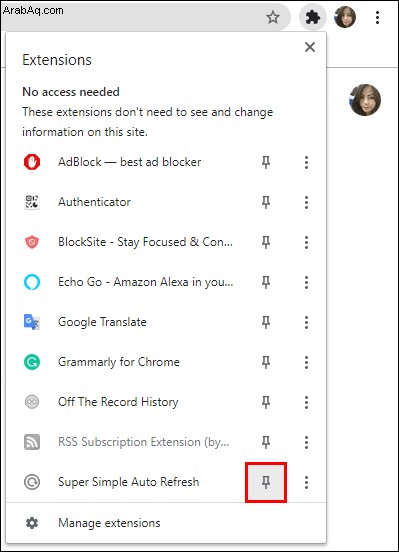
الخطوة 3 - تغيير إعدادات الامتداد
- حدد رمز الإضافة الجديد لتعيين فترات التحديث أو لإيقاف التحديث التلقائي لصفحة الويب
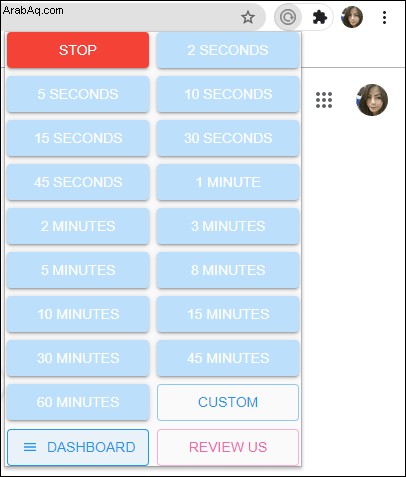
فقط تذكر أنك تفعل ذلك تحتاج إلى تسجيل الدخول إلى حساب Google الخاص بك لتنزيل الامتداد. لا يمكنك استخدام وضع التصفح المتخفي أو نافذة الضيف لتثبيته.
كيفية تحديث صفحة ويب تلقائيًا في Internet Explorer
تحتوي الإصدارات الأحدث من Internet Explorer على خيار يسمح لك بتحديث صفحات الويب تلقائيًا. إنه مدفون بعمق في قائمة الإعدادات ولا يمكنك تحديد الفواصل الزمنية ، ولكن قد يجد بعض المستخدمين أن تمكين هذا الإعداد أكثر ملاءمة من استخدام تطبيق تابع لجهة خارجية.
تحقق من كيفية البدء:
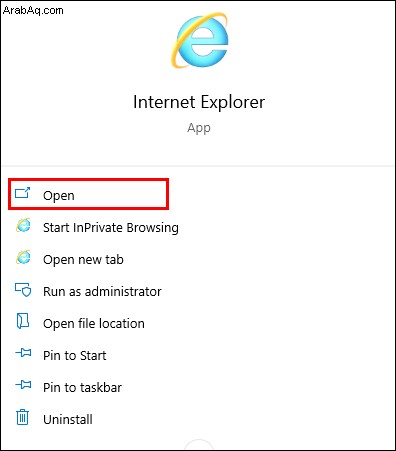
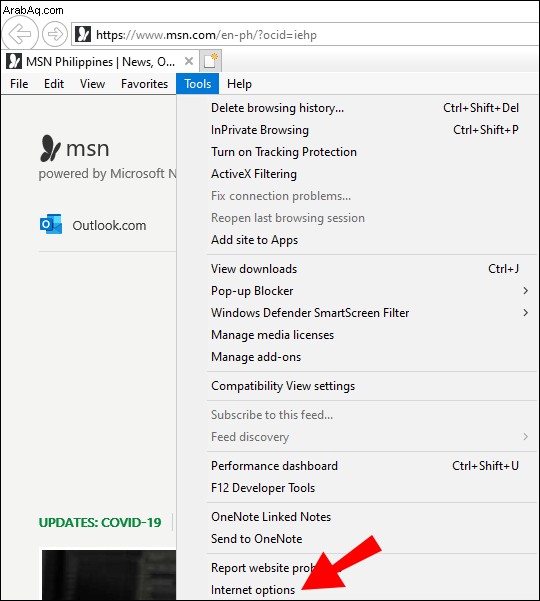
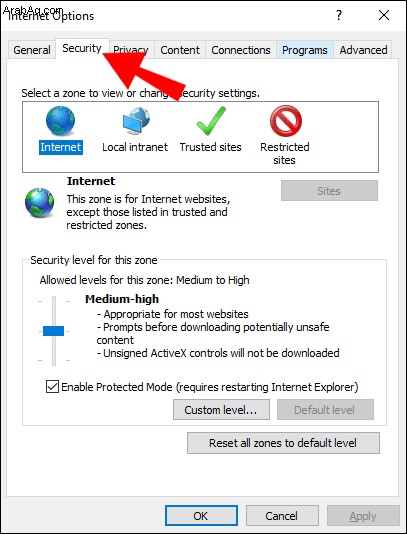
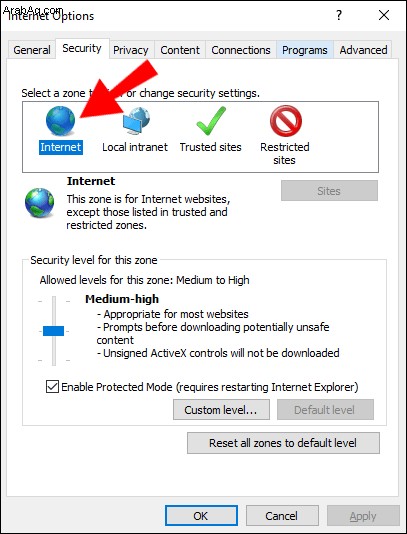
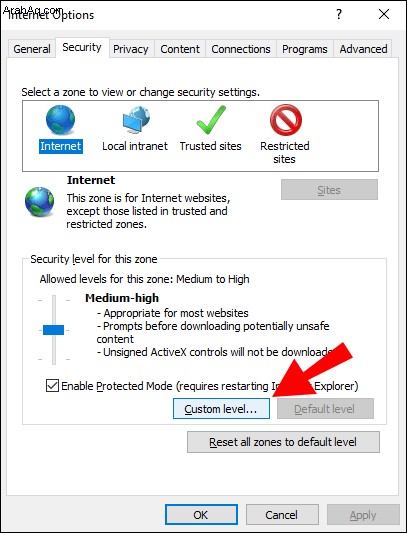
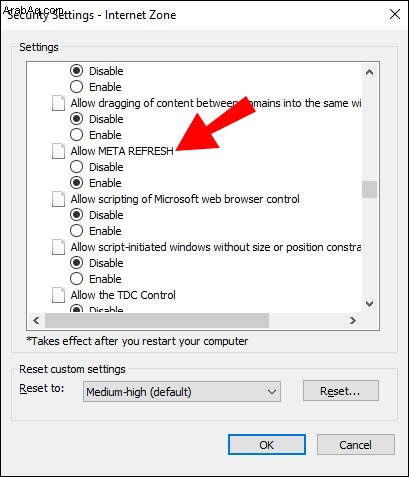
افتراضيًا ، لا يقوم Internet Explorer بتمكين هذا الخيار. لذلك ، إذا كنت ترغب في تحديث صفحات الويب تلقائيًا على فترات منتظمة ، فأنت بحاجة إلى تمكين هذه الوظيفة.
كيفية تحديث صفحة ويب تلقائيًا في Microsoft Edge
الأخبار السيئة هي أن مستخدمي Microsoft Edge ليس لديهم خيار تحديث صفحة الويب تلقائيًا في متصفحاتهم ، على الأقل محليًا. ومع ذلك ، فإن لديهم خيار استخدام وظيفة إضافية.
اتبع هذه الإرشادات لبدء التحديث التلقائي للصفحات على Edge:
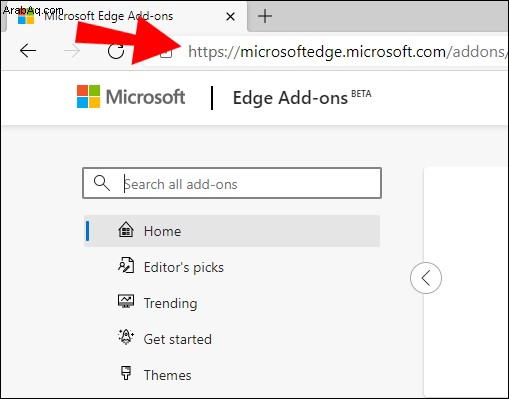
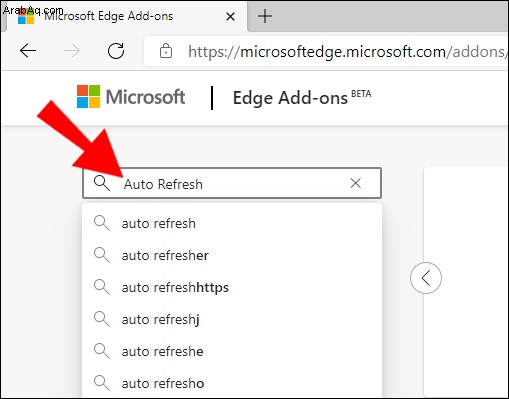
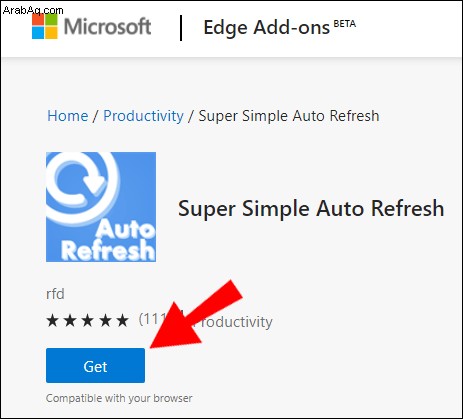
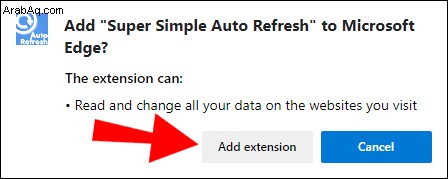
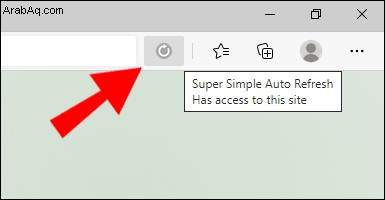
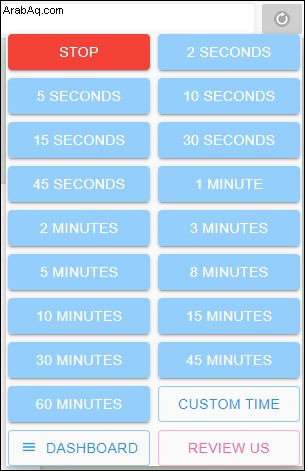
كيفية تحديث صفحة ويب تلقائيًا في Firefox
مثل الكثير من المتصفحات الأخرى في هذه القائمة ، لا يحتوي Firefox على وظيفة أصلية لتحديث صفحات الويب تلقائيًا. لكنهم يسهلون تنزيل امتداد لهذه الوظيفة. وإليك كيفية البدء:
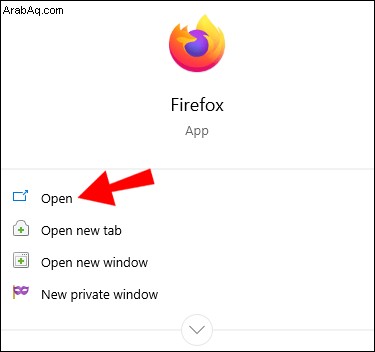
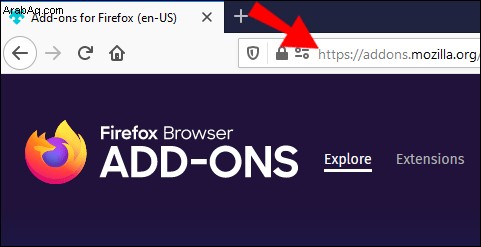
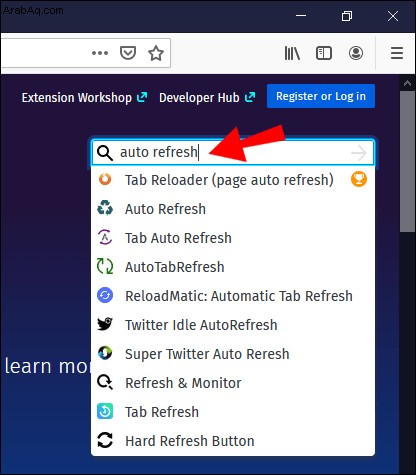
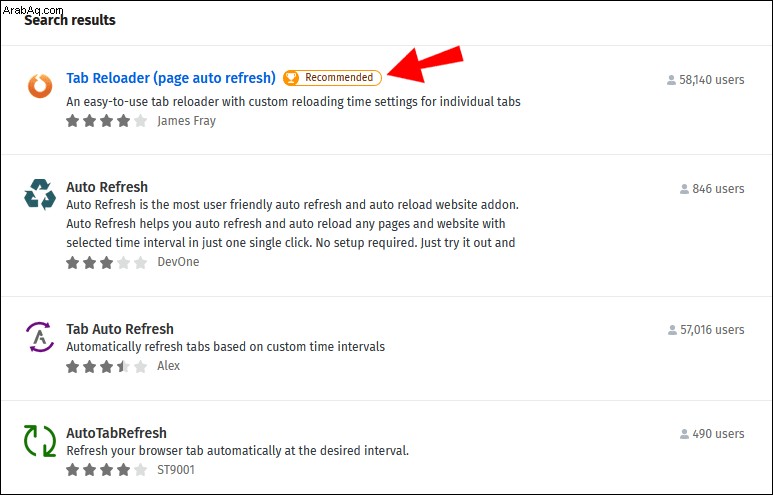
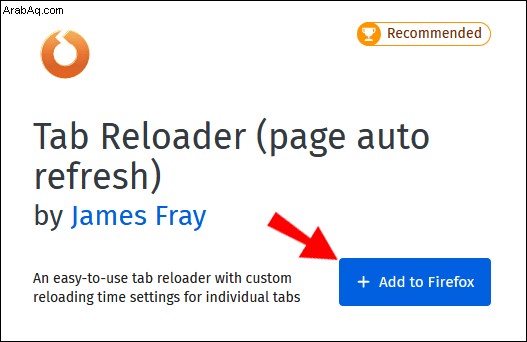
قد تختلف واجهة المستخدم الدقيقة اعتمادًا على الوظيفة الإضافية التي تختارها. ومع ذلك ، تحتاج عمومًا إلى تمكين / إضافة الوظيفة الإضافية إلى شريط مهام المتصفح والنقر فوق الرمز الخاص بها للوصول إلى قائمة الإعدادات.
كيفية تحديث صفحة الويب تلقائيًا في Safari
بقدر ما يحب مستخدمو Apple متصفح Safari ، فإنه يحتوي على عيوبه - وهي عدم وجود خيارات التحديث التلقائي الأصلية. بينما قد لا يلاحظ بعض المستخدمين أن صفحاتهم لا يتم تحديثها تلقائيًا ، فمن المفيد أن تكون في متناول اليد.
لحسن الحظ ، يمكن لمستخدمي Safari استخدام امتداد لتعويض هذا النقص. ألق نظرة على كيفية الحصول على هذه الميزة لمتصفحك:
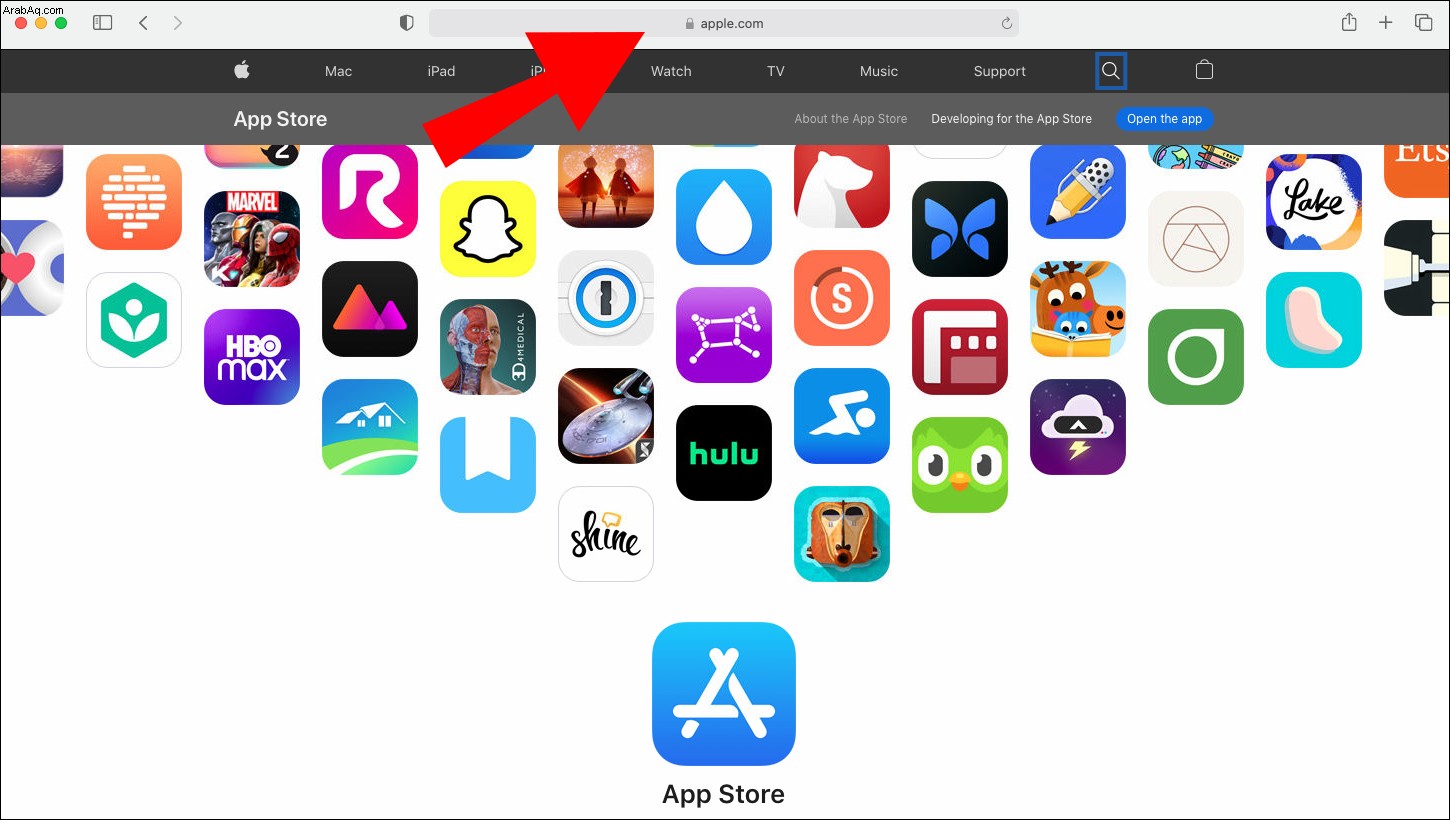
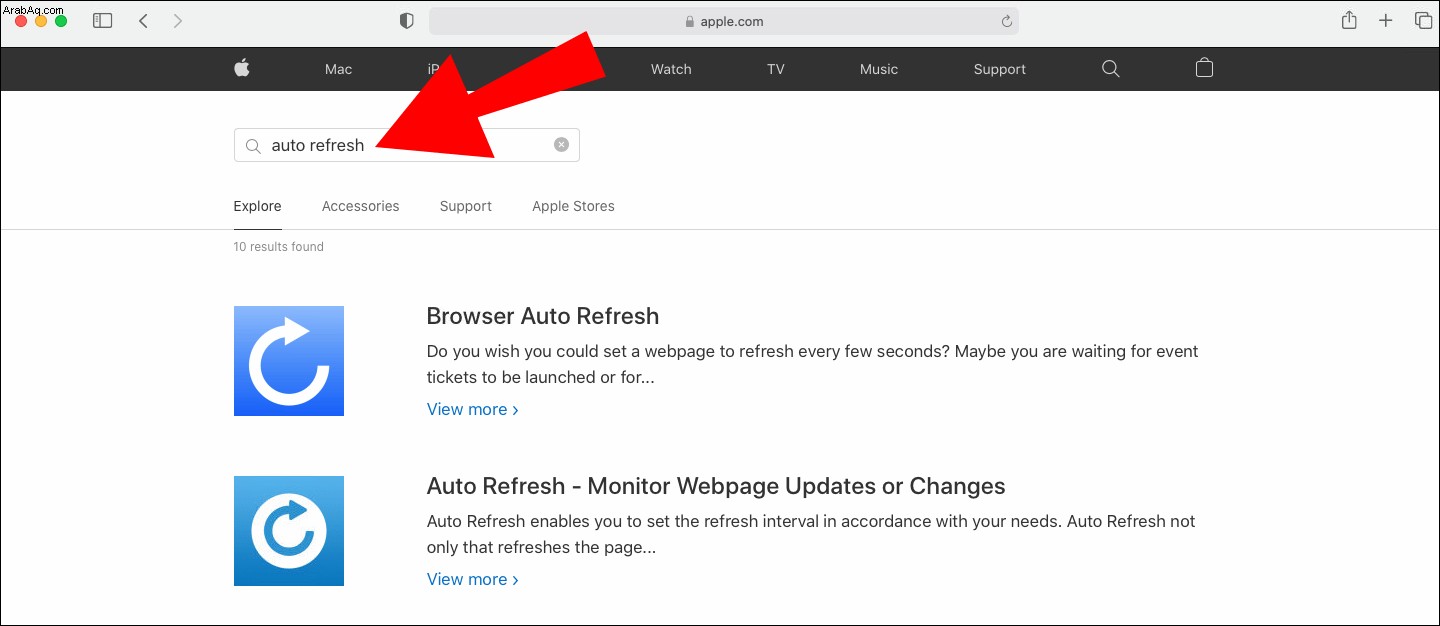
بعض الإضافات مثل Browser Auto Refresh مجانية للتنزيل. بالنسبة للبعض الآخر ، قد تضطر إلى دفع رسوم تنزيل بسيطة.
كيفية تحديث صفحة الويب تلقائيًا على iOS
إذا كنت تستخدم جهازًا جوالًا مثل iPhone أو iPad ، فيمكنك دائمًا إجراء "تحديث شامل" بالضغط على السهم الدائري في شريط عنوان المتصفح. لكن بعض المستخدمين يبحثون عن خيار تحديث لا يتطلب الكثير من مجالسة الأطفال.
أبسط حل هو استخدام تطبيق أو إضافة لمتصفحك.
يعتمد المكان الذي تذهب إليه للحصول على الإضافات على المتصفح الذي تستخدمه على جهازك. إذا كان لديك تطبيق Google iOS مثبتًا على هاتفك ، فستحتاج إلى التوجه إلى متجر تطبيقات Chrome للعثور على ملحق. من ناحية أخرى ، إذا كنت تستخدم Safari ، فمن المحتمل أن يكون حل الإضافات في انتظارك في Apple App Store.
بشكل عام ، يمكن تنزيل ملحقات Google مجانًا. ولكن قد تضطر إلى دفع رسوم رمزية مقابل برامج Safari الموجودة في متجر التطبيقات. كل هذا يتوقف على الامتداد الذي قررت تجربته.
عندما تجد واحدًا يعجبك ، فقط اضغط على الزر "تنزيل" واتبع التعليمات للبدء. هذه الإضافات ليست معقدة للغاية في الاستخدام ويمكنك عادة تعيين فترات من خلال النقر على رمز الامتداد.
كيفية تحديث صفحة الويب تلقائيًا على Android
لا تحتوي المتصفحات على أجهزة Android على وظيفة التحديث التلقائي لمتصفحاتها. ولكن يمكنك تنزيل تطبيق لسد هذا النقص.
إذا كنت تستخدم Google Chrome ، فتوجه إلى متجر Play وابحث عن "التحديث التلقائي". اختر واحدًا من النتائج وقم بتثبيته على جهازك. الأمر بهذه البساطة.
كيفية تحديث صفحة ويب تلقائيًا كل دقيقة
هناك خياران إذا كنت تريد أن يتم تحديث صفحة الويب الخاصة بك تلقائيًا على فترات زمنية محددة. الأول يتضمن تنزيل امتداد لمتصفح الويب الخاص بك. إذا كانت هذه هي الطريقة التي تريدها ، فانتقل إلى متجر إضافات المتصفح وابحث عن "التحديث التلقائي". هناك مجموعة متنوعة من الخيارات لكل متصفح.
هناك عدد قليل من الأدوات المتاحة عبر الإنترنت والتي تدعي أنها تقوم تلقائيًا بتحديث صفحات الويب نيابة عنك. خذ هذه المواقع بحذر إذا قررت استخدامها واستمر في تشغيل برنامج مكافحة الفيروسات. العديد منها عبارة عن مواقع تصيد احتيالي تبحث عن طرق لجذبك للحصول على المعلومات.
كيفية تحديث صفحة ويب تلقائيًا في JavaScript
رمز صفحة التحديث لجافا سكريبت هو:
document.location.reload()
إذا كنت تريد فرض إعادة تحميل صفحة من الخادم بدلاً من ذاكرة التخزين المؤقت ، فاستخدم كلمة true بين قوسين:
document.location.reload(true)
من ناحية أخرى ، باستخدام كلمة خطأ في الأقواس تلقائيًا إعادة تحميل الصفحة باستخدام ذاكرة التخزين المؤقت.
إعادة تحميل نافذة صفحة ويب باستخدام JavaScript يستخدم:
window.location.reload()
إذا كنت ترغب في إعادة تحميل صفحة على فترات زمنية محددة ، فيمكنك استخدام وظيفة setTimeout في النص البرمجي:
setTimeout(() => {
window.location.reload (true);
}, 5000);
مضمنًا في رمز الصفحة ، يؤدي هذا تلقائيًا إلى تحديث صفحة الويب كل خمس ثوانٍ. في كل مرة يتم إعادة تحميل الصفحة ، تتم إعادة تعيين عداد الوقت لمدة خمس ثوان أخرى.
إذا كنت تريد فقط أن تقوم وظيفة جافا سكريبت بتحديث الصفحة ، فستكون location.reload () .
كيفية إعادة تحميل صفحة ويب تلقائيًا في وقت معين
التحديث التلقائي هو إحدى تلك الوظائف التي يعتبرها الجميع أمرًا مفروغًا منه حتى لا يصبح متاحًا بعد الآن. وللأسف ، فإن العديد من المتصفحات المفضلة اليوم لا تعيد تحميل الصفحات تلقائيًا ، ناهيك عن تحديد أوقات التحديث.
لكن هذا لا يعني أنه لا يمكنك إعداد هذا!
ما عليك سوى الانتقال إلى مصدر خارجي لإعادة تحميل صفحة الويب تلقائيًا. الأمر بسيط مثل الذهاب إلى متجر التطبيقات / الإضافات في متصفحك والعثور على ما يعجبك:
اقرأ الأوصاف بعناية عند اختيار امتداد. قد ترى عددًا قليلاً من النتائج ، لكن بعضها فقط ، مثل Super Simple Auto Refresh ، يمنحك خيار تعيين فترات زمنية مخصصة لتحديث الصفحات.
كيفية تحديث صفحة ويب بعد بضع ثوانٍ
لديك خياران إذا كنت تريد تحديث صفحة ويب بعد بضع ثوانٍ. يعد الانتقال اليدوي هو الخيار الأول وهذا يتضمن ببساطة الضغط على أيقونة التحديث بجوار شريط العنوان. ولكن إذا كنت تحاول الحصول على تذاكر لحدث ساخن أو في مزاد مكثف ، فقد يصبح ذلك مملاً.
لذلك ، الخيار الثاني هو البحث عن ملحق جهة خارجية لمتصفحك.
لحسن الحظ ، هذا ليس بالصعوبة التي يبدو عليها.
ما عليك سوى الانتقال إلى متجر التطبيقات في متصفحك والبحث عن التحديثات التلقائية. قد يتناسب بعضها مع الفاتورة بينما لا يتم التحديث إلا بعد فترات طويلة ، لذا تحقق من جميع الخيارات قبل تنزيل أحدها.
أسئلة شائعة إضافية
ما هو الاختصار لتحديث صفحة ويب؟
إذا كنت ترغب في تحديث صفحة دون الضغط على أيقونة التحديث ، فإليك بعض الطرق للقيام بذلك:
• اضغط على مفتاح F5 (أو اضغط باستمرار على Fn واضغط على F5)
• Control + R (Windows)
• Command + R (ماك)
يعد التحديث القسري لصفحة الويب خيارًا آخر يمكنك القيام به باستخدام الاختصارات. عندما تقوم بفرض تحديث صفحة ، فإنه يمسح ذاكرة التخزين المؤقت للصفحة الحالية. هذا يعني أنك ترى فقط أحدث إصدار من صفحة المتصفح. تحقق من كيفية فرض تحديث الصفحات مثل المحترفين:
• Control + F5 أو Control + رمز تحديث المتصفح (Windows)
• Command + Shift + R أو Shift + R (Mac ، Safari)
كيف يمكنني ضبط علامات التبويب على التحديث التلقائي؟
لسوء الحظ ، لا يتمتع متصفحك بالقدرة على التحديث التلقائي لعلامات التبويب الفردية. ولكن هناك حل بديل لهذه الوظيفة.
توجه إلى متجر ملحقات المتصفح وابحث عن "تحديث تلقائي لعلامة التبويب".
تستهدف الإضافات مثل Firefox's Tab Auto Refresh by Alex علامات تبويب فردية من اختيارك. يحتوي كل متصفح على امتدادات مشابهة لـ Tab Auto Refresh ، لذلك اقرأ الأوصاف أولاً. آخر شيء تريد القيام به هو إضاعة الوقت في تنزيل شيء لا تحتاجه.
دع متصفحك يقوم بالعمل الشاق
في بعض الأحيان ، يكون تحديث صفحة الويب هو كل ما يقف بينك وبين ربح كبير - سواء كان ذلك تذاكر لحضور حدث ساخن أو الفوز بمزاد. لا تدع التحديث اليدوي يعيقك عن أحلام أخيرًا حضور Comic-Con. قم بتنزيل امتداد متصفح يقوم بالعمل الشاق نيابة عنك. بعد ذلك ، كل ما عليك فعله هو الجلوس وانتظار دورك.
هل لديك قصة إضافة يتم تحديثها تلقائيًا وتريد مشاركتها؟ أخبرنا في قسم التعليقات أدناه.